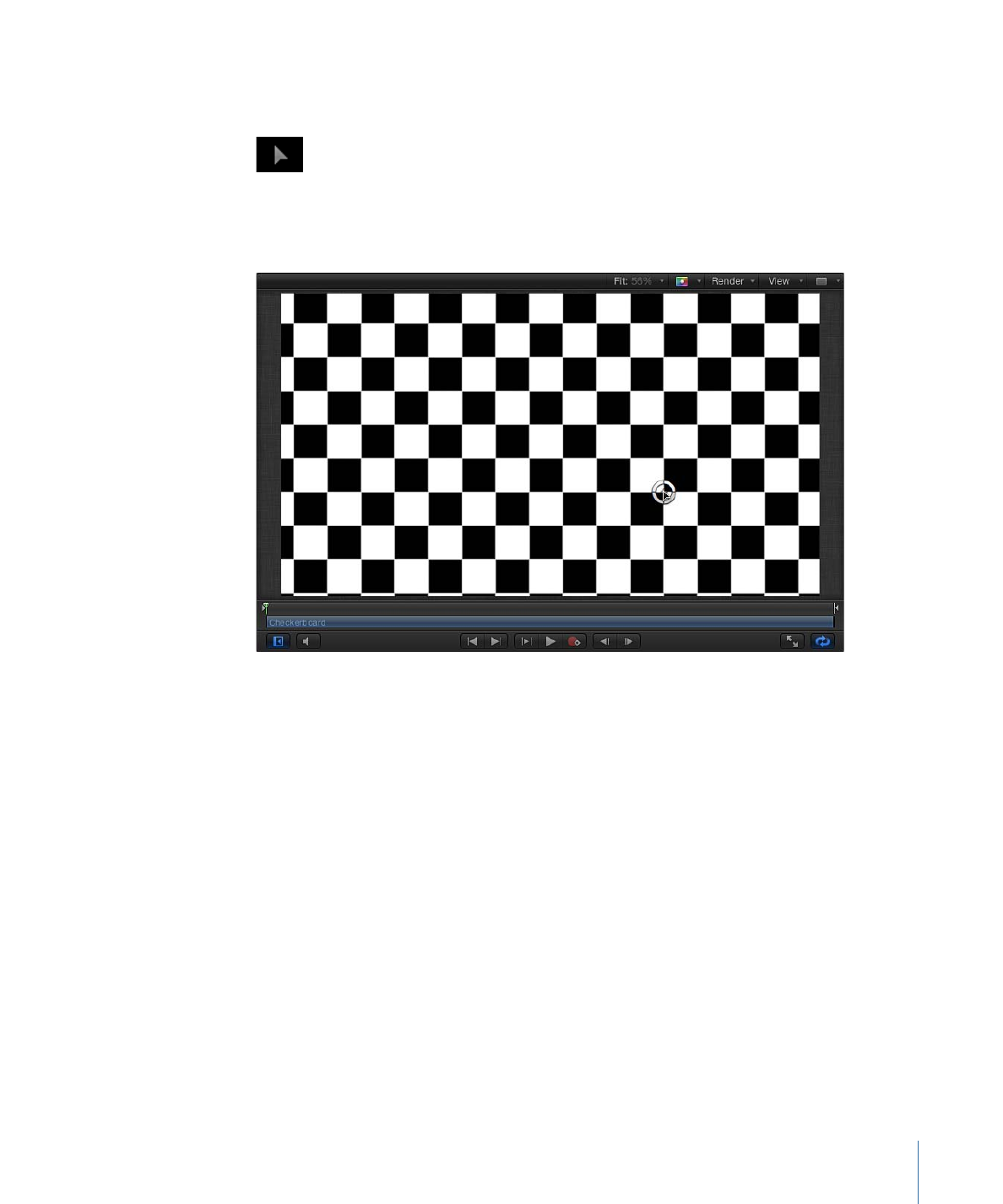
激活发生器
尽管多数发生器都创建静态图像,但您可以激活发生器参数来创建一个随时间推移
而不断移动的纹理。此部分将讨论如何使用“发生器”检查器来激活上述示例中的“棋
盘”发生器。
备注: 您也可以激活动画发生器的参数。
有关使用参数行为激活发生器的信息,请参阅
将行为应用到发生器
。
若要激活“棋盘”发生器参数
1
请将播放头移到您要开始动画的帧位置。
2
按 A 键开启关键帧动画录制。
3
选择发生器后,在“发生器”检查器中设定初始参数值:
a
拖移“大小”滑块以设定初始棋盘格大小。
b
点按颜色池并挑选初始颜色。
851
第 18 章
使用发生器
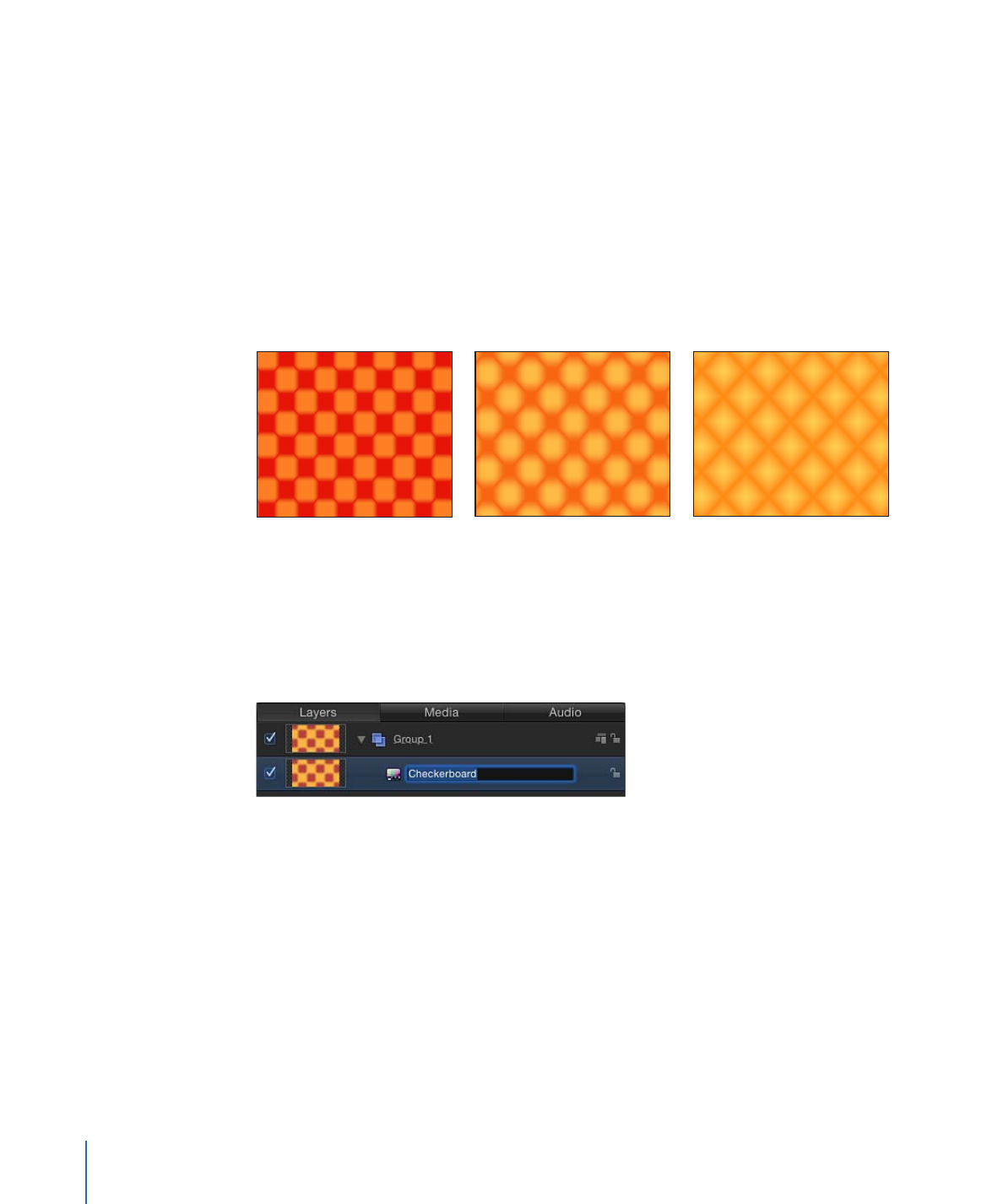
c
拖移“对比度”滑块以设定初始对比度值。
d
拖移一个“居中”参数值滑块以设定初始“居中”值。
“居中”参数左侧的值滑块控制棋盘格的 X 位置,右侧的值滑块控制 Y 位置。若要
横向激活棋盘格,请使用左侧值滑块。若要纵向激活棋盘格,请使用右侧滑块。
4
将播放头移到您要创建下一个关键帧的帧位置。
5
在“发生器”检查器中,更改发生器“大小”、“颜色”和“对比度”参数值。
6
播放项目(按空格键)。
动画发生器参数会创建一个移动且不断变化的纹理。如果您对此效果满意,再次按
A 键关闭关键帧录制。